8 suggerimenti per la manutenzione di WordPress per far funzionare il tuo sito senza intoppi
Pubblicato: 2017-09-12Se sei pronto a sporcarti le mani, tuffiamoci in:
Contenuti
- 1 Aggiorna regolarmente WordPress
- 2 Ottimizza il tuo database
- 3 Assicurati che il backup del tuo sito sia regolarmente eseguito
- 4 Monitorare i collegamenti interrotti
- 5 Monitora la velocità del tuo sito
- 5.1 Supercache WP
- 5.2 WP Smussalo
- 6 Disattiva i plugin inutilizzati
- 7 Monitorare 404 pagine
- 8 Gestisci i commenti spam
- 9 Conclusione
- 9.1 Articoli correlati
Aggiorna regolarmente WordPress
Secondo Succuri, il 56% dei siti WordPress che vengono violati erano in esecuzione su una versione obsoleta di WordPress.
Se vuoi che il tuo sito sia protetto dagli hacker, devi mantenere WordPress aggiornato. Quando la community di WordPress scopre un nuovo problema di sicurezza, lo risolve e rilascia un aggiornamento di sicurezza il prima possibile.
Se non mantieni aggiornato il tuo sito WordPress, diventerà presto vulnerabile agli hacker. I problemi di sicurezza vengono risolti solo quando aggiorni il tuo software WordPress.
Inoltre, quando installi nuovi aggiornamenti, accedi anche a nuove fantastiche funzionalità. Risolve anche problemi (bug) diversi da quelli relativi alla sicurezza.
Aggiornare il tuo sito WordPress è davvero facile. Tutto quello che devi fare su Dashboard -> Aggiornamenti e fare clic sul pulsante Aggiorna.
Sebbene l'aggiornamento del software principale di WordPress sia importante, dovresti anche mantenere aggiornati i temi e i plug-in del tuo sito.
Anche se la versione del tuo software WordPress non è vulnerabile, temi e plug-in obsoleti possono rendere vulnerabile il tuo sito.
Proprio come la community di WordPress, gli autori di plugin e temi come noi rilasciano nuovi aggiornamenti non appena troviamo problemi con i nostri plugin e temi.
Ottimizza il tuo database
Il database è il luogo in cui WordPress archivia tutto, dai post e le pagine del tuo sito alle impostazioni e alle opzioni. Quando installi WordPress, il tuo database è pulito e minimale. Per funzionare bene, WordPress deve archiviare nuovi dati ogni giorno. La maggior parte di questi dati diventa ridondante con il tempo.
Questi dati non solo occupano spazio, ma rallentano anche il tuo sito. Più dati contiene il tuo database, più lento funzionerà il tuo sito. Se non pulisci e ottimizzi il tuo database, il tuo sito si caricherà lentamente e a volte potrebbe anche andare in crash.
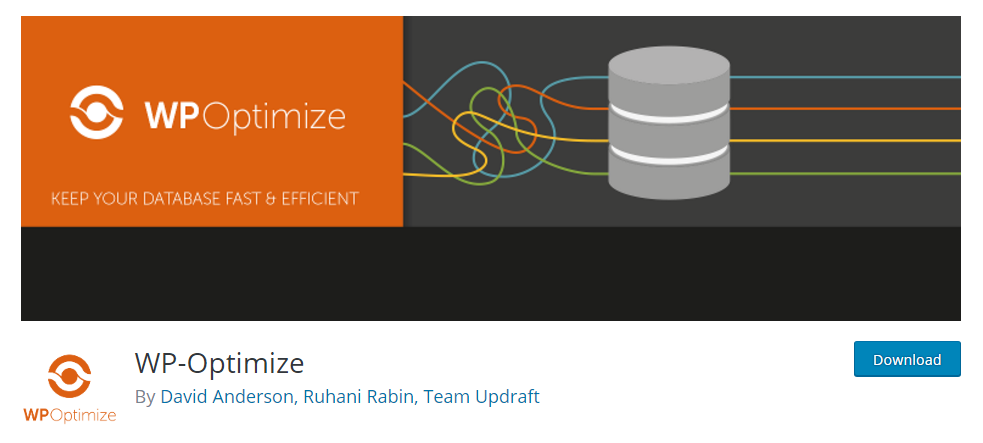
Ottimizzare il database di WordPress è facile. Basta installare il plug-in gratuito WP Optimize e puoi ottimizzare il tuo database con pochi clic. Consente di programmare l'ottimizzazione automatica.
Assicurati che il tuo sito sia regolarmente sottoposto a backup
Il backup del tuo sito regolarmente è davvero importante. Se succede qualcosa al tuo sito, potresti perdere tutto il contenuto e le innumerevoli ore che hai dedicato alla costruzione del tuo sito. Ma se il tuo sito viene regolarmente sottoposto a backup, tutto ciò che devi fare è fare clic su un pulsante per ripristinare il tuo sito su un backup in cui tutto funzionava.
Ora puoi eseguire manualmente il backup del tuo sito web. Ma richiede tempo e a volte ti dimenticherai di eseguire il backup del tuo sito. E se dimentichi di eseguire manualmente il backup del tuo sito, potresti perdere tutti i tuoi dati se succede qualcosa al tuo sito.
Ti consigliamo di configurare dorsi regolari con il tuo host web o con il plugin di WordPress.
La maggior parte degli host web offre backup giornalieri gratuiti, ma nella maggior parte dei casi è necessario abilitarlo manualmente. Dopo aver abilitato i backup giornalieri dal tuo host web, il tuo provider di servizi di hosting web creerà automaticamente un nuovo backup ogni giorno alla stessa ora. Con i backup giornalieri automatici, puoi tornare a una versione funzionante precedente del tuo sito Web con un semplice clic.
Una cosa che devi sapere sui backup manuali e automatici offerti dagli host web è che eseguono il backup di tutti i dati del tuo sito Web, incluso il database. Ciò include anche lo stato in cui si trova il tuo sito web. Pertanto, in rari casi, il tuo host web potrebbe creare un backup durante l'aggiornamento del software o dei plugin di WordPress. Quando ciò accade, subirai una perdita di dati.
Per questo motivo, dovresti sempre utilizzare un servizio di backup creato per WordPress. Questi servizi sono economici e offrono dozzine di funzionalità come la migrazione del sito e il ripristino con un clic.
Monitora i collegamenti interrotti
I collegamenti interrotti sul tuo sito Web comportano una brutta esperienza utente. Non solo, se il tuo sito ha molti collegamenti interrotti, i motori di ricerca considereranno il contenuto del tuo sito web di bassa qualità e obsoleto. Se vuoi che la tua esperienza utente sia di prim'ordine, devi correggere i collegamenti interrotti il prima possibile.
Ora, esaminare manualmente tutti i tuoi contenuti solo per trovare collegamenti interrotti non solo richiede tempo, ma non è possibile su larga scala. Trovare e correggere i collegamenti interrotti su un sito con 10 o anche 20 pagine non è un grosso problema. Ma cosa succede se hai più di cento o solo 40 pagine? Ci vorranno giorni per scorrere tutte le pagine, trovare collegamenti interrotti e risolverli.
La soluzione?
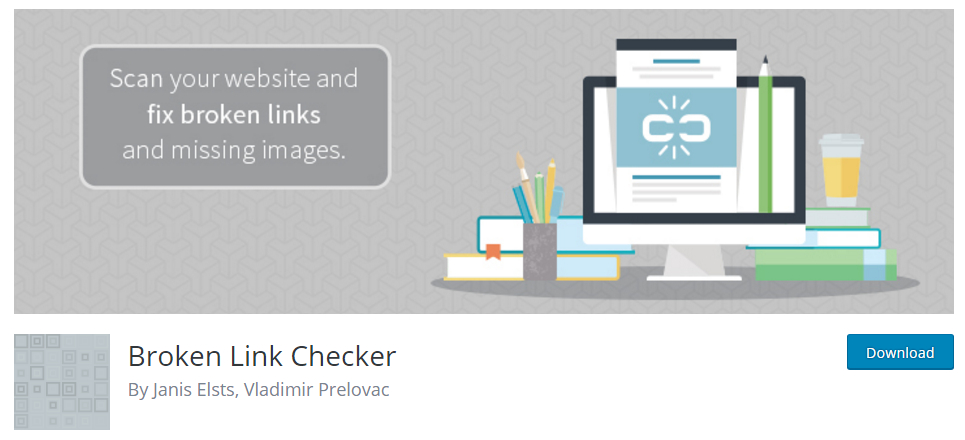
Usa il plugin gratuito Broken Link Checker WordPress per monitorare tutti i link nei tuoi contenuti. Non appena questo plug-in di monitoraggio dei collegamenti trova un collegamento interrotto, ti avviserà nella dashboard di WordPress e tramite e-mail. Controlla continuamente i tuoi contenuti per i collegamenti interrotti e semplifica la correzione dei collegamenti interrotti. Con questo plugin, puoi correggere tutti i collegamenti interrotti nei tuoi contenuti da una sola pagina in pochi minuti.
Monitora la velocità del tuo sito
La velocità del tuo sito web non influisce solo sulla tua esperienza utente, ma anche sulle prestazioni del tuo motore di ricerca. Se vuoi che i contenuti del tuo sito entrino nella prima pagina di Google e rimangano lì, devi assicurarti che il tuo sito si carichi entro tre secondi. Se il caricamento del tuo sito richiede più di 3 secondi, la maggior parte dei visitatori lascerà il tuo sito e non tornerà mai più.

Esistono molti strumenti gratuiti che puoi utilizzare per monitorare la velocità del tuo sito. Uno di questi strumenti gratuiti è Pingdom. Usalo per monitorare e tenere traccia della velocità del tuo sito di volta in volta.
Ora, ottimizzare manualmente la velocità del tuo sito può essere un compito arduo. E se non sei uno sviluppatore web e non sei interessato a imparare a programmare, usa i plugin per ottimizzare la velocità del tuo sito.
Ecco due plugin per l'ottimizzazione della velocità che utilizziamo e consigliamo:
Supercache WP
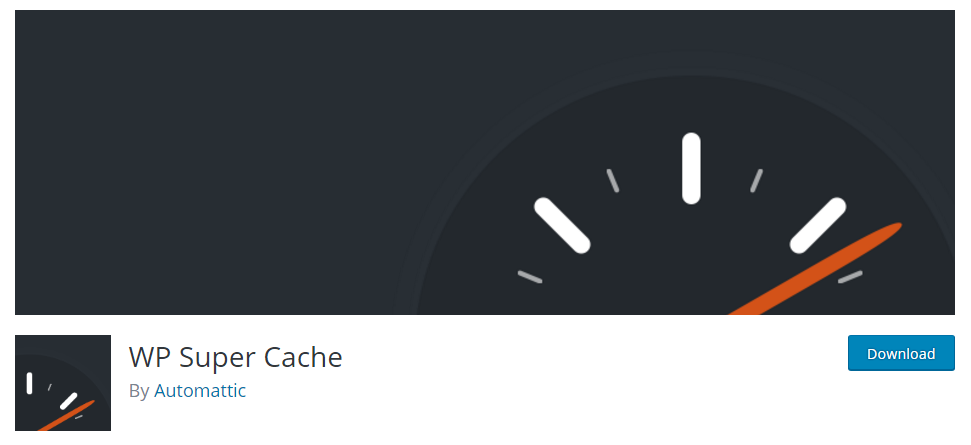
WP Super Cache memorizza nella cache (fa una copia) di tutte le pagine del tuo sito Web, quindi WordPress non deve generare una nuova versione dinamica della pagina ogni volta che viene richiesta. Ciò non solo consente di risparmiare dozzine di risorse del server come la memoria, ma riduce anche il tempo necessario per servire una pagina di oltre la metà. È un plugin gratuito di Automattic, i ragazzi dietro lo stesso WordPress.
WP Smush It
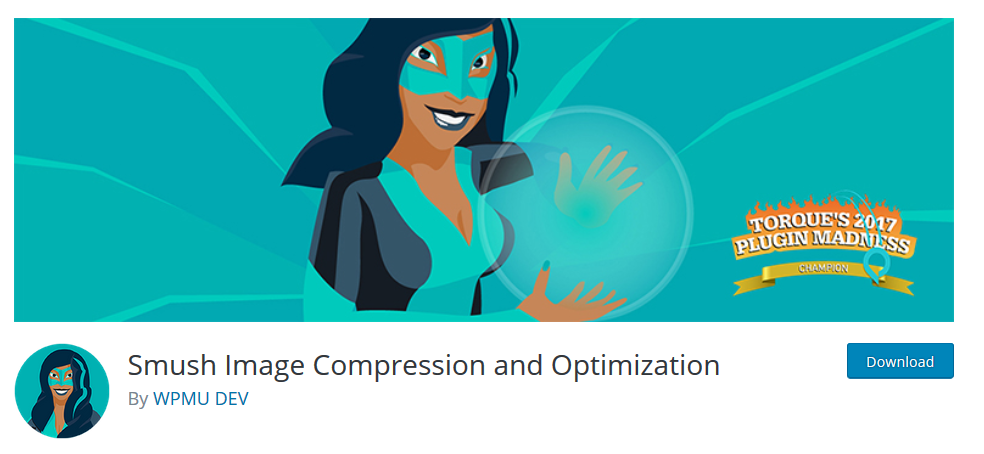
WP Smush È un plugin gratuito che comprime le immagini sul tuo sito web e ne riduce le dimensioni. Questo aiuta le tue pagine a caricarsi più velocemente. Questo plugin è totalmente gratuito e puoi semplicemente impostarlo e dimenticarlo. Comprime automaticamente sia le nuove immagini che carichi sia quelle vecchie che hai già sul tuo sito.
Se desideri maggiori dettagli sull'ottimizzazione della velocità del tuo sito, dai un'occhiata al nostro articolo sull'ottimizzazione della velocità di WordPress.
Disattiva i plugin inutilizzati
Ogni plugin che installi sul tuo sito WordPress influisce sulle prestazioni del tuo sito. Quando WordPress genera una pagina, il tuo server deve eseguire letteralmente migliaia di righe di codice. E quando installi e attivi un plugin, si aggiunge alla quantità di codice che viene eseguito.
Più plugin installi sul tuo sito web, più lento sarà.
La maggior parte dei blogger in realtà non sa come funziona WordPress. Invece di disattivare i plug-in inutilizzati, li lasciano attivi pensando che potrebbero aver bisogno di questi plug-in in futuro.
E sì, in futuro potresti aver bisogno dei plugin che non stai utilizzando in questo momento. Ma se non stai utilizzando tutti i plugin installati sul tuo sito WordPress, stai semplicemente rallentando le prestazioni del tuo sito web. Il tuo sito Web non solo consumerà più risorse del server, ma si caricherà anche molto lentamente.
Quindi, se vuoi che il tuo sito web si carichi velocemente ed eviti arresti anomali del server a causa dell'utilizzo elevato della memoria, disattiva tutti i plugin che non utilizzi più.
Ora, potrebbe essere un po' complicato scoprire quali plugin sono importanti per il tuo sito web.
Il modo più semplice per farlo è disattivare i plug-in e controllare se si rompe il tuo sito. Se il plugin che disattivi interrompe il tuo sito, ne hai bisogno. In caso contrario, molto probabilmente non ne hai bisogno.
Ora, usa il buon senso quando disattivi i plugin in questo modo. Se gestisci un sito di eCommerce con WordPress, WooCommerce o Easy Digital Downloads è un plug-in di cui hai bisogno.
Nota: prima di provare, fai un backup dello stato attuale del tuo sito. Questo ti aiuterà a tornare a uno stato in cui tutto funzionava se rompi qualcosa per errore.
Monitora 404 pagine
Oltre a monitorare i collegamenti interrotti nei tuoi contenuti, devi anche monitorare 404 pagine. Quando elimini una pagina sul tuo sito o la sposti in un nuovo URL, tutti i vecchi URL per impostazione predefinita risulteranno in una pagina 404. Ora, 404 pagine non sono solo negative per la SEO, ma anche per l'esperienza utente. La maggior parte delle persone che atterrano sulla pagina 404 del tuo sito web torneranno da dove sono venute.
Se non stai monitorando il traffico che arriva sulle tue 404 pagine, stai perdendo dozzine di visitatori sul tavolo che potresti reindirizzare a una pagina diversa. Il monitoraggio di 404 pagine ti aiuta a reindirizzare la vecchia pagina interrotta a una nuova pagina aggiornata.
Per monitorare il traffico che arriva sulle 404 pagine del tuo sito, tutto ciò di cui hai bisogno è lo strumento gratuito di Google Analytics. Sebbene tu possa utilizzare Google Analytics per tenere traccia di tutti i collegamenti interrotti al tuo sito Web, avrai bisogno del gestore di reindirizzamento per creare reindirizzamenti.
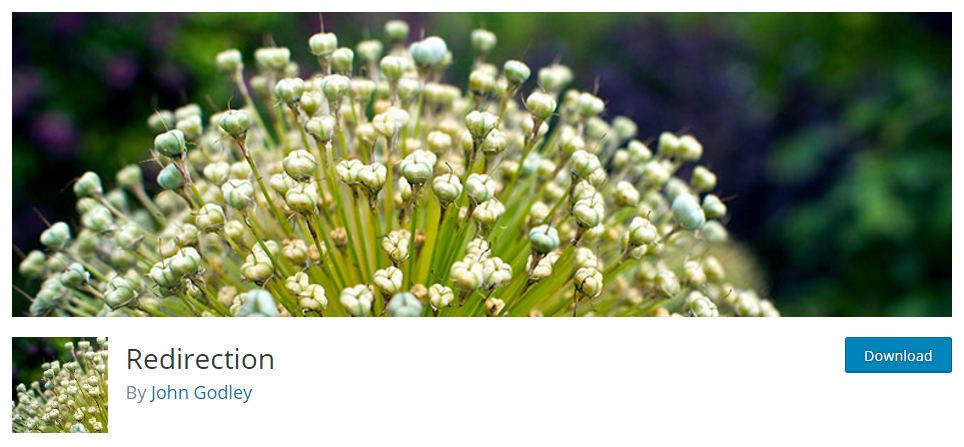
È uno strumento semplice che ti aiuta a reindirizzare i vecchi URL a nuovi URL con pochi clic. È totalmente gratuito e tiene anche un registro di 404 pagine di errori. Questo plugin ti consente di creare reindirizzamenti 301, 302 e 307 per i tuoi post e le tue pagine. Funziona senza accesso al tuo file .htaccess.
Gestisci i commenti spam
Se sei un utente di WordPress, probabilmente hai a che fare con i commenti spam ogni giorno. E molto probabilmente stai usando un plugin come Akisment per proteggere il tuo blog dai commenti spam.
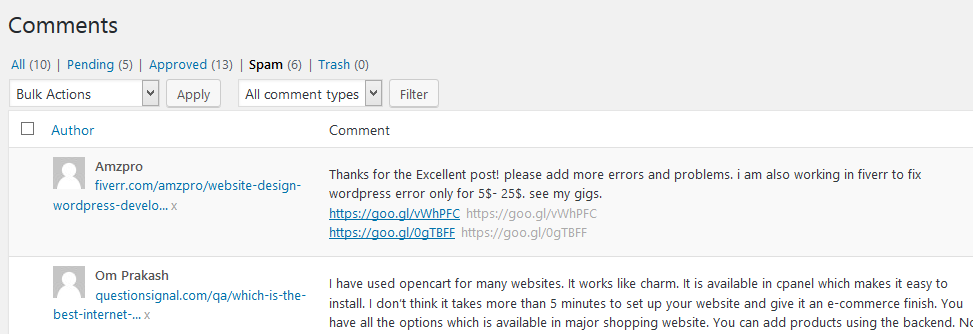
La maggior parte dei commenti che ricevi sul tuo blog saranno spam inviati da esperti di marketing che cercano di ottenere un collegamento rapido dal sistema di commenti del tuo sito web.
E questi commenti spam occupano spazio nel tuo database e rallentano il tuo sito web. Maggiore è la dimensione del tuo database, più influenzerà le prestazioni del tuo sito web.
Eliminare di tanto in tanto i commenti spam dal database è una buona idea. Pulirà il tuo database e migliorerà leggermente le prestazioni del tuo sito web.
Conclusione
Tutti i suggerimenti in questo articolo ti aiuteranno a mantenere il tuo sito WordPress funzionante come una macchina ben oliata. Aggiungi questa pagina ai preferiti e torna ogni settimana o due per assicurarti che il tuo sito web sia ben mantenuto.
Prima di provare uno di questi suggerimenti, assicurati che il software del tuo sito WordPress sia aggiornato. Se il tuo sito WordPress non utilizza l'ultima versione di WordPress, nessuno di questi suggerimenti ti aiuterà.
Ricorda, prevenire è meglio che curare. Se non mantieni il tuo sito WordPress ogni settimana o ogni mese, inizia oggi. Perché se succede qualcosa al tuo sito, perderai non solo tutti i tuoi contenuti, ma anche le innumerevoli ore che hai dedicato alla costruzione e alla crescita del tuo sito web.
Se hai commenti, suggerimenti o suggerimenti, sentiti libero di esprimere la tua opinione nella sezione commenti qui sotto.
